Como corrigir um botão no controle do Xbox One
Miscelânea / / July 19, 2022

Xbox é um renomado videogame desenvolvido pela Microsoft. Com cinco consoles de jogos diferentes, o Xbox se tornou um dos consoles de jogos mais populares com gráficos realistas para jogos online. Com os consoles, vem outra comodidade do Xbox, que é um controle do Xbox. Os controladores Xbox melhoraram a experiência de jogo para os jogadores. Com um punho texturizado e vários botões para executar funções, é muito fácil para os usuários do Xbox operar todos os recursos de jogos usando o controle. Os controladores podem ser facilmente conectados a outros dispositivos de mídia, como PC com Windows, dispositivos móveis e TV. Apesar de serem bons em conforto e fácil acesso, esses controles do Xbox podem causar um ou dois problemas quando param de funcionar. Se você é alguém que está lidando com o mesmo dilema e quer saber como consertar um botão no controle do Xbox one, então você está no lugar certo. Trazemos a você um guia perfeito para o mesmo, onde não apenas compartilharemos vários métodos para corrigir o problema, mas também orientaremos você minuciosamente, passo a passo, além de esclarecê-lo sobre as causas que podem levar os botões do controlador a serem grudou. Então, primeiro, verifique alguns dos motivos por trás do problema do controle do Xbox One abaixo.

Conteúdo
- Como corrigir um botão no controle do Xbox One
- Método 1: Limpe os botões do controle do Xbox
- Método 2: Atualizar Firmware
- Método 3: Reconecte o controlador Bluetooth
- Método 4: Desative a Barra de Jogos do Xbox
- Método 5: Reinicialização do console Xbox
Como corrigir um botão no controle do Xbox One
Você pode enfrentar o problema de botões fixos ou presos no seu controle do Xbox. Você pode ter pressionado um dos botões e esperado que ele voltasse, mas isso não aconteceu. Se este for o seu caso, os seguintes motivos mencionados podem estar por trás disso:
- O acúmulo de sujeira ou outras substâncias minúsculas nas fendas dos botões do seu controlador pode bloqueá-los e, portanto, impossibilitar seu uso.
- Outra razão pode ser uma botão com defeito que precisa ser substituído para fazê-los funcionar novamente.
- A próxima razão por trás do botão guia não funcionar é um placa-mãe com defeito que necessita de substituição.
- Firmware desatualizado do controle do Xbox também pode causar o problema.
Bem, o problema do botão do controle do Xbox não funcionar pode parecer complicado, mas é muito fácil resolvê-lo. Tente os métodos listados abaixo na ordem indicada para superar o problema com sucesso.
Método 1: Limpe os botões do controle do Xbox
Se você está se perguntando como consertar o botão do controle do Xbox, o primeiro método simples e fácil de tentar é usar um cotonete com álcool para limpar os botões que podem ter sido presos devido ao entupimento por sujeira ou alimentos desmorona. Além disso, se os botões do seu controle estiverem pegajosos, esse método é perfeito. Vejamos as etapas que podem ajudá-lo a limpar os botões:
1. Desconecte o controlador.
2. Esfregue uma quantidade suficiente de álcool com um Cotonete.
3. Agora, esfregue o cotonete no botão preso. Tente mover o algodão para as áreas abertas ao redor do botão.
4. Esfregue o algodão ao redor do botão problemático para um algumas rodadas e, em seguida, pressione o botão para verificar se agora está funcionando bem.

Método 2: Atualizar Firmware
Conforme discutido acima, o firmware desatualizado do controle do Xbox também pode fazer com que o botão de guia não funcione. Portanto, é importante verificar se há atualizações regulares para o firmware do controlador Xbox.
Observação: Você precisa ter o Acessórios Xbox app para as etapas a seguir.
1. Conecte o Controle Xbox para o seu computador e ligue-o.

2. Abra o Acessórios Xbox aplicativo em seu PC.

3. Clique no ícone de três pontos na tela.
4. Em seguida, clique em Atualizar se estiver disponível.
5. Caso seu controlador esteja atualizado, você encontrará Nenhuma atualização disponível mensagem no painel lateral.
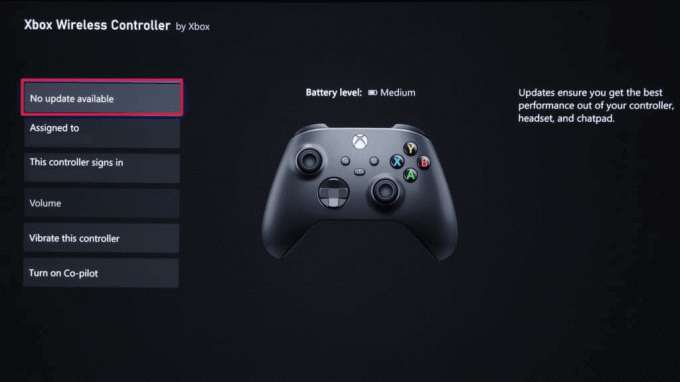
6. Depois que o firmware for atualizado, pressione todos os botões e verifique se o problema do botão guia não funciona foi resolvido.
Leia também:Corrigir alta perda de pacotes no Xbox
Método 3: Reconecte o controlador Bluetooth
Caso você esteja usando um controle Xbox Bluetooth e se pergunte como consertar o botão do controle Xbox, removê-lo e conectá-lo novamente ao dispositivo pode ajudar nesse caso. Para fazer o botão de guia no seu controle funcionar, siga as etapas abaixo:
Observação: As etapas a seguir são para usuários de PC com Windows.
1. aperte o Windows + euchaves juntos para abrir Definições.
2. Selecionar Dispositivos contexto.

3. Agora, selecione o controlador e clique em Remover dispositivo.
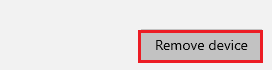
4. Depois de algum tempo, conecte o controlador novamente ao seu PC e verifique se o problema com o botão de guia não funcionar foi resolvido.
Método 4: Desative a Barra de Jogos do Xbox
A última solução para sua pergunta sobre como consertar um botão no controle do Xbox one é desabilitar a Xbox Game Bar. Em alguns casos, foi relatado que a Game Bar faz com que os botões do controlador ou o botão guia, em particular, não funcionem. Portanto, desativá-lo parece apropriado para resolver esse problema. Para tal, pode consultar o nosso guia Como desativar a barra de jogos do Xbox no Windows 11 que irá ajudá-lo bem com o problema.
1. aperte o Windows + euchaves juntos para abrir Definições.
2. No Definições página, selecione o Jogos configuração conforme destacado na imagem abaixo.

3. Agora, desligue a alternância para Ative a Xbox Game Bar para gravar clipes de jogos, conversar com amigos e receber convites para jogos opção como mostrado.

Leia também: Corrigir o fone de ouvido do Xbox One não está funcionando
Método 5: Reinicialização do console Xbox
A resposta à sua pergunta sobre como corrigir um botão no controle do Xbox one está em redefinir o console Xbox se você ainda estiver enfrentando o problema do botão não funcionar, mesmo após a atualização do controle. O hard reset tem sido uma solução eficaz em muitos casos relacionados ao botão do controlador. Portanto, siga os passos mencionados abaixo para realizar o mesmo em seu console:
1. Desligue o console pressionando e segurando o botão botão de energia por alguns segundos.
2. Agora, desligue o cabos de console.
3. Aguarde 5 minutos e ligue o cabos de volta para o Consola Xbox.
4. Conecte o Controle Xbox para o console e opere os botões para verificar se você encontrou a solução para Como corrigir o botão do controle do Xbox.

Leia também:10 maneiras de corrigir o controle do Xbox One desconectando aleatoriamente
Perguntas frequentes (FAQs)
Q1. Como posso limpar meu controle do Xbox One?
Resp. Você pode limpar seu controle Xbox One usando um roupa de microfibra ou um Cotonete com álcool isopropílico.
Q2. Como posso corrigir o botão pressionado no meu controlador?
Resp. Você pode corrigir o botão pressionado usando um Cotonete e álcool isopropílico para limpar as fendas ao redor do botão que podem estar cheias de sujeira fazendo com que o botão permaneça pressionado para dentro.
Q3. Por que meu botão de guia no controlador continua travando?
Resp. Se o botão do guia do controle do Xbox continuar travando, você precisa ter mais cuidado não comendo enquanto estiver usando o controlador. Além disso, mantenha o hábito de limpando seu controlador de vez em quando para que os botões funcionem sem problemas.
Q4. Posso reinstalar a Xbox Game Bar depois de desativá-la?
Resp. Sim, você certamente pode usar a Game Bar para reinstalá-lo novamente. Isso pode ser feito usando alguns Comandos do PowerShell.
Recomendado:
- Corrigir a mensagem de erro da interface do VirtualBox tem conexões ativas
- Corrigir problemas ao aceitar um convite para uma festa do Xbox
- Corrigir o código de erro do Xbox 0x87e5002b
- Corrigir o código de erro do Xbox 0x8b0500b6
Sejam botões defeituosos ou software de firmware desatualizado, é possível corrigir todos os problemas relacionados aos botões do controle do Xbox. Esperamos que nosso guia tenha ajudado você a fazer isso e tenha respondido a todas as suas perguntas sobre como consertar um botão no controle do Xbox one. Deixe-nos saber qual dos métodos o guiou mais. Se você tiver dúvidas ou sugestões valiosas para dar, por favor, solte-as abaixo na seção de comentários abaixo.



